Linux カスタム マシン イメージ
この手順では、AWS、Azure、または vSphere でクラスタを作成するときに使用する Linux カスタム マシン イメージをビルドする方法について説明します。次のセクションに分かれています。Tanzu Kubernetes Grid のクラスタ タイプの詳細については、「Workload クラスタ タイプ」を参照してください。
- 「Linux イメージの前提条件」には、カスタムの Linux イメージを正常にビルドして使用するために必要な情報が一覧表示されています。
- 「Linux イメージのビルド」では、Kubernetes Image Builder と Docker を使用してイメージをカスタマイズおよびビルドする方法について説明します。
- 「Linux イメージ用の TKr の作成」では、Linux イメージを Tanzu Kubernetes リリース (TKr) に変換する方法について説明します。このリリースでは、イメージを将来の Kubernetes バージョンのデフォルトにし、それを使用および管理するためのより多くのオプションを提供します。
- 「管理クラスタに Linux イメージを使用する」では、カスタム イメージをテンプレートとして使用する管理クラスタを展開する方法について説明します。
- 「ワークロード クラスタに Linux イメージを使用する」では、カスタム イメージをテンプレートとして使用するワークロード クラスタを展開する方法について説明します。
手順で説明したように、一部の手順は、クラスベース クラスタとプランベース(レガシー)クラスタのどちらのイメージをビルドしているかによって異なります。
Linux イメージの前提条件
Linux カスタム マシン イメージをビルドするには、以下が必要です。
- ターゲット インフラストラクチャ、AWS、Azure、または vSphere 上のアカウント。
- 以下がインストールされた macOS または Linux ワークステーション:
- Docker デスクトップ
- AWS の場合:
awsコマンドライン インターフェイス (CLI) - Azure の場合:
azCLI - vSphere の場合:RHEL 8 イメージをビルドするには、macOS ではなく Linux ワークステーションが必要です。
(クラスベース、vSphere)OS イメージ バージョンの取得
vSphere でクラスベースのクラスタに使用するイメージをビルドする前に、カスタム イメージに使用する Kubernetes バージョンのデフォルトの Ubuntu OVA に関連付けられている OS イメージ バージョンを取得する必要があります。この OS イメージ バージョンは、以下の「Linux イメージのビルド」の手順でカスタム イメージに割り当てます。
OS イメージ バージョンを取得するには、使用事例に応じて次のいずれかを実行します。
-
現在の Tanzu Kubernetes Grid バージョンのデフォルトの Kubernetes バージョンを使用して作成された実行中の管理クラスタがある場合は、クラスタから OS イメージ バージョンを取得できます。
-
kubectlコンテキストを管理クラスタに設定します。 -
使用可能な TKr のリストから、カスタム イメージに使用する Kubernetes バージョンの Tanzu Kubernetes リリース (TKr) を選択します。たとえば、
v1.26.8---vmware.2-tkg.1です。使用可能な TKr を一覧表示するには、次のコマンドを実行します。kubectl get tkr -
TKr を開き、
osImagesプロパティを記録します。このプロパティは、TKr に関連付けられているOSImageオブジェクトの名前を指定します。 -
Kubernetes での
OSImageオブジェクトの一覧表示:kubectl get osimages -
出力で、デフォルトの Ubuntu OVA の TKr
osImages名と一致するOSImageオブジェクト リストを見つけます。 -
OSImageリストのNAMEプロパティを記録し、組み込みの---を+文字に置き換えます。たとえば、v1.26.8+vmware.1-tkg.1-0edd4dafbefbdb503f64d5472e500cf8です。
-
-
現在の Tanzu Kubernetes Grid バージョンのデフォルトの Kubernetes バージョンを使用して作成された実行中の管理クラスタがない場合は、ローカルまたは vSphere で、デフォルトの Ubuntu OVA から OS イメージ バージョンを直接取得できます。
-
OS イメージ バージョンをローカルで取得するには、次の手順を実行します。
- Customer Connect からターゲット Kubernetes バージョンのデフォルトの Ubuntu OVA をダウンロードします。
- VMware Customer Connect にアクセスし、VMware Customer Connect の認証情報を使用してログインします。
- 「Tanzu Kubernetes Grid v2.3.1 製品ダウンロード」を参照します。
- OVA をダウンロードします。たとえば、Ubuntu 2004 Kubernetes v1.26.8 OVA です。
- 選択した抽出ツールを使用してダウンロードした OVA を展開します。
- 解凍したディレクトリで、
.ofvファイルを見つけます。 -
.ofvファイルで、OVA のVERSIONプロパティを検索し、その値を記録します。たとえば、v1.26.8+vmware.1-tkg.1-0edd4dafbefbdb503f64d5472e500cf8です。プロパティは次のようになります。<Property ovf:key="VERSION" ovf:type="string" ovf:userConfigurable="false" ovf:value="v1.26.8+vmware.1-tkg.1-0edd4dafbefbdb503f64d5472e500cf8"/>
- Customer Connect からターゲット Kubernetes バージョンのデフォルトの Ubuntu OVA をダウンロードします。
-
ターゲット Kubernetes バージョンのデフォルトの Ubuntu OVA を vSphere にすでにアップロードしている場合は、vSphere ユーザー インターフェイスで OVA 仮想マシンのプロパティを調べることや、
govcCLI を使用して OS イメージ バージョンを取得することもできます。この方法を使用するには、OVA 仮想マシンをテンプレートに変換する前に OS イメージ バージョンを取得します。-
vSphere ユーザー インターフェイスから OS イメージ バージョンを取得するには、次の手順を実行します。
- OVA 仮想マシンを見つけて、OVA 仮想マシンのサマリ ページで [構成 (Configure)] タブを開きます。
- [設定 (Settings)] > [vApp Options (vApp オプション)] に移動します。
- [プロパティ (Properties)] テーブルで、VERSION キーを見つけて、その[デフォルト値 (Default Value)] を記録します。たとえば、
v1.26.8+vmware.1-tkg.1-0edd4dafbefbdb503f64d5472e500cf8です。
-
govcCLI を使用して OS イメージ バージョンを取得するには、govc vm.infoコマンドを実行します。例:govc vm.info -json /dc0/vm/ubuntu-2004-kube-v1.26.8+vmware.1-tkg.1 | jq出力で、
"Id": "VERSION"を検索し、"DefaultValue"プロパティの値を記録します。例:{ "Key": 10, "ClassId": "", "InstanceId": "", "Id": "VERSION", "Category": "Cluster API Provider (CAPI)", "Label": "VERSION", "Type": "string", "TypeReference": "", "UserConfigurable": false, "DefaultValue": "v1.26.8+vmware.1-tkg.1-0edd4dafbefbdb503f64d5472e500cf8", "Value": "", "Description": "" }
-
-
Linux イメージのビルド
-
インフラストラクチャの認証を設定します。
-
vSphere:認証情報 JSON ファイルを作成し、その値を入力します。
{ "cluster": "", "convert_to_template": "false", "create_snapshot": "true", "datacenter": "", "datastore": "", "folder": "", "insecure_connection": "false", "linked_clone": "true", "network": "", "password": "", "resource_pool": "", "template": "", "username": "", "vcenter_server": "" } -
AWS:
awsCLI にログインします。プロンプトが表示されたら、リージョンを認証して指定します。aws configure -
Azure:
azCLI にログインします。次に、構成 JSON ファイルazure-sig.jsonを作成し、Azure 固有の情報を入力します。このようなファイルの例は、こちらで確認できます。
-
-
projects.registry.vmware.comから Linux リソース バンドル コンテナをダウンロードします。-
ワークステーションが VMware イメージ レジストリ
projects.registry.vmware.comにアクセスできることを確認します。 -
Image Builder が Linux OVA をビルドするために必要な Kubernetes Linux バイナリを含むコンテナをダウンロードして実行します。
docker pull projects.registry.vmware.com/tkg/linux-resource-bundle:v1.26.8_vmware.1-tkg.1 docker run -d -p 3000:3000 projects.registry.vmware.com/tkg/linux-resource-bundle:v1.26.8_vmware.1-tkg.1
-
-
Image Builder 構成ディレクトリをダウンロードします。
-
ビルド元の Image Builder 構成バージョンを決定します。
- VMware {code} Sample Exchange で
TKG Image Builderを検索し、使用可能なバージョンを一覧表示します。 - 各 Image Builder のバージョンは、互換性のある Kubernetes および Tanzu Kubernetes Grid のバージョンに対応しています。たとえば、
TKG-Image-Builder-for-Kubernetes-v1_26_8---vmware_1-tkg_v2_3_1.zipは Tanzu Kubernetes Grid v2.3.1 の Kubernetes v1.26.8 イメージをビルドします。 - Tanzu Kubernetes Grid を初めてインストールするときには管理クラスタを作成する必要があります。この場合、Tanzu Kubernetes Grid バージョンのデフォルトの Kubernetes バージョンを選択します。たとえば、Tanzu Kubernetes Grid v2.3.1 では、デフォルトの Kubernetes バージョンは v1.26.8 です。ワークロード クラスタの場合は、v1.26.8 に加えて、Kubernetes v1.25.13 または v1.24.17 をビルドすることもできます。
次の手順では、Tanzu Kubernetes Grid v2.3.1 の Kubernetes v1.26.8 イメージをビルドする方法について説明します。
- VMware {code} Sample Exchange で
-
構成コードの zip ファイルをダウンロードし、その内容を展開します。
-
cdでTKG-Image-Builder-ディレクトリに移動し、tkg.jsonファイルが現在のディレクトリに配置されるようにします。
-
-
vSphere vSphereの場合は、Image Builder ディレクトリに
metadata.jsonファイルを作成します。このファイルは、バージョン文字列を後の手順でカスタム TKr に一覧表示するバージョン文字列と一致するように設定します。-
クラスベース:上記の「OS イメージ バージョンの取得」手順で取得した値を使用します。例:
{ "VERSION": "v1.26.8+vmware.1-tkg.1-0edd4dafbefbdb503f64d5472e500cf8" } -
プランベース:image-builder は、作成した OVA に対して、VMware が公開した OVA と同一のバージョン文字列(
v1.26.8+vmware.1-tkg.1など)を付与します。カスタム イメージの場合、VMware では、-tkg.1を組織にとって意味のある文字列に置き換えることをお勧めします。例:{ "VERSION": "v1.26.8+vmware.1-myorg.0" }
-
-
tkg.jsonファイルを編集して、<IP>と<PORT>の設定およびcontainerd_urlとkubernetes_http_sourceのカスタマイズを入力します。ここで:IPは、Docker コンテナを実行しているマシンの IP アドレスに対応します。PORTは、Docker ホストの未使用ポートをコンテナのポート 3000 に関連付けます(3001:3000など)。コンテナは、ポート 3000 を介してアーティファクトを公開します。
-
次のオプションを含める場合は、
tkg.jsonファイルの編集を続行します。-
Photon:Photon-3 OVA をビルドする場合は、
tkg.jsonで"extra_rpms"を編集して、サポートされている追加のカスタム パッケージを反映します。"extra_rpms": "sysstat nfs-utils ethtool apparmor-parser" -
STIG および CIS セキュリティ強化:カスタム Ubuntu イメージをデフォルト レベル以上に強化するには、次の手順を実行します。
-
次の変数の一部またはすべてに対する
ansible_user_varsをtrueに設定する行を追加します。これらのデフォルトはfalseです。 -
STIG:
install_aide- AIDE(高度な侵入検知環境)を有効にするinstall_sshd_login_banner- DoD ログイン バナーをインストールするremove_existing_ca_certs- DoD PKI インフラストラクチャを保持するinstall_audispd_plugins- イベント マルチプレクサ (audispd) プラグインをインストールする
-
CIS:
install_aide- AIDE(高度な侵入検知環境)を有効にするinstall_clamav- ClamAV AntiVirus を有効にするinstall_systemd_timesyncd- chrony ではなく timesyncd を使用するinstall_protect_kernel_defaults- カーネル保護のデフォルト アップストリームを設定する
-
STIG の場合は
/home/imagebuilder/stig_ubuntu_2004、CIS の場合は/home/imagebuilder/cis_ubuntu_2004を追加して、custom_role_names設定を変更します。
たとえば、追加の CIS セキュリティ強化の場合:
"ansible_user_vars": "install_aide=true install_clamav=true install_systemd_timesyncd=true install_protect_kernel_defaults=true", "custom_role_names": "/home/imagebuilder/tkg /home/imagebuilder/cis_ubuntu_2004",注
カスタム Photon イメージは、
ansible_user_varsを介した追加のセキュリティ強化ではサポートされません。 -
-
FIPS:FIPS 対応イメージをビルドするには、次の設定を削除します(存在する場合)。
"ansible_user_vars": "install_fips=no" -
インターネット制限:HTTP プロキシ サーバ経由でインターネットにアクセスする、インターネットが制限された環境のイメージをビルドするには、次の情報を追加します。
"http_proxy": "http://proxy.acme.com:80", "https_proxy": "http://proxy.acme.com:80", "no_proxy": "localhost, 127.0.0.1, acme.com, 10.0.0.0/8" -
GPU 対応クラスタ:GPU 対応クラスタのイメージをビルドするには、次の情報を追加します。
"vmx_version": "17"
tkg.jsonにカスタマイズを追加したり、別のファイルcustomizations.jsonに配置したりできます。 -
-
次のパラメータ文字列を収集して、次の手順で
dockerコマンドに接続します。これらの多くは、イメージのビルドに使用されるコンテナの/home/imagebuilderディレクトリに、現在の作業ディレクトリをコピーするdocker run -vパラメータを指定します。AUTHENTICATION:ローカル CLI ディレクトリをコピーします。使用可能- vSphere:
/PATH/TO/CREDENTIALS.json:/home/imagebuilder/vsphere.json - AWS:
~/.aws:/home/imagebuilder/.aws - Azure:
~/.azure:/home/imagebuilder/.azure
- vSphere:
SOURCES:リポジトリのtkg.jsonファイルをコピーします。これにより、バージョン管理された OS、Kubernetes、コンテナ ネットワーク インターフェイス (CNI) イメージのダウンロード ソースが一覧表示されます。/PATH/TO/tkg.json:/home/imagebuilder/tkg.jsonを使用します
ROLES:Image Builder で必要な Ansible ロールを含むリポジトリのtkgディレクトリ。- `/PATH/TO/tkg:/home/imagebuilder/tkg を使用します
TESTS:イメージのターゲット インフラストラクチャ、OS、および Kubernetes バージョン用に設計されたgossテスト ディレクトリをコピーします。- リポジトリの
gossディレクトリにあるファイルのファイル名を使用します。 - 例:
amazon-ubuntu-1.26.8+vmware.1-goss-spec.yaml
- リポジトリの
CUSTOMIZATIONS:カスタマイズ ファイルを JSON 形式でコピーします。- Image Builder ドキュメントの「カスタマイズ」を参照してください。
- 変更を加える前に、ベスト プラクティスと推奨事項について VMware Customer Reliability Engineering (CRE) にお問い合わせください。
PACKER_VAR_FILES:Packer の変数を含む上記の JSON ファイルのスペース区切りリスト。- (Azure)
AZURE-CREDS:Image Builder ドキュメントに記載されている Azure 認証情報ファイルのパス。 COMMAND:カスタム イメージ OS に基づいて、次のいずれかのコマンドを使用します。vSphere および Azure イメージの場合、コマンドはbuild-node-ova-およびbuild-azure-sig-で始まります。build-ami-ubuntu-2004:Ubuntu v20.04build-ami-ubuntu-1804:Ubuntu v18.04build-ami-amazon-2:Amazon Linux 2build-node-ova-vsphere-ubuntu-2004:GPU 対応クラスタ
-
上記の文字列を使用して、VMware レジストリ
projects.registry.vmware.comからプルされた Docker コンテナで Image Builder を実行します。vSphere 用のイメージをビルドしていない場合は、
metadata.jsonを省略し、Azure 用のイメージをビルドしていない場合は、env-fileを省略します。export ROLES="... the value for roles you created above" export SOURCES="... ..." docker run -it --rm \ -v $AUTHENTICATION \ -v $SOURCES \ -v $ROLES \ -v /PATH/TO/goss/TESTS.yaml:/home/imagebuilder/goss/goss.yaml \ -v /PATH/TO/metadata.json:/home/imagebuilder/metadata.json \ -v /PATH/TO/CUSTOMIZATIONS.json:/home/imagebuilder/CUSTOMIZATIONS.json \ --env PACKER_VAR_FILES="tkg.json CUSTOMIZATIONS.json" \ --env-file AZURE-CREDS \ --env IB_OVFTOOL=1 \ projects.registry.vmware.com/tkg/image-builder:v0.1.13_vmware.2 \ COMMAND注
このコマンドは完了までに数分かかる場合があります。
例
vSphere:
.ovaファイルはワークステーションのローカル ファイルシステムに保存されます。これらの OVA を保存するフォルダは、コンテナ内の/home/imagebuilder/outputにマウントする必要があります。次に、コンテナ イメージを使用して OVA を作成します。docker run -it --rm \ -v /PATH/TO/CREDENTIALS.json:/home/imagebuilder/vsphere.json \ -v $(pwd)/tkg.json:/home/imagebuilder/tkg.json \ -v $(pwd)/tkg:/home/imagebuilder/tkg \ -v $(pwd)/goss/vsphere-ubuntu-1.26.8+vmware.1-goss-spec.yaml:/home/imagebuilder/goss/goss.yaml \ -v $(pwd)/metadata.json:/home/imagebuilder/metadata.json \ -v /PATH/TO/OVA/DIR:/home/imagebuilder/output \ --env PACKER_VAR_FILES="tkg.json vsphere.json" \ --env OVF_CUSTOM_PROPERTIES=/home/imagebuilder/metadata.json \ --env IB_OVFTOOL=1 \ projects.registry.vmware.com/tkg/image-builder:v0.1.13_vmware.2 \ build-node-ova-vsphere-ubuntu-2004GPU 対応クラスタ:コマンドを実行して OVA を作成するときに、上記の手順で作成した
customizations.jsonファイルを含めます。docker run -it --rm \ -v /PATH/TO/CREDENTIALS.json:/home/imagebuilder/vsphere.json \ -v $(pwd)/tkg.json:/home/imagebuilder/tkg.json \ -v $(pwd)/tkg:/home/imagebuilder/tkg \ -v $(pwd)/goss/vsphere-ubuntu-1.26.8+vmware.1-goss-spec.yaml:/home/imagebuilder/goss/goss.yaml \ -v $(pwd)/metadata.json:/home/imagebuilder/metadata.json \ -v $(pwd)/customizations.json:/home/imagebuilder/customizations.json \ -v /PATH/TO/OVA/DIR:/home/imagebuilder/output \ --env PACKER_VAR_FILES="tkg.json vsphere.json customizations.json" \ --env OVF_CUSTOM_PROPERTIES=/home/imagebuilder/metadata.json \ --env IB_OVFTOOL=1 \ projects.registry.vmware.com/tkg/image-builder:v0.1.13_vmware.2 \ build-node-ova-vsphere-ubuntu-2004RHEL:RHEL OVA をビルドするには、macOS ではなく Linux マシンを使用する必要があります。これは、macOS の Docker が
--network hostオプションをサポートしていないためです。
また、上記のdocker runコマンドに次のコマンドを追加して、Red Hat にライセンスされた OS を登録し、アップデートにサインアップする必要があります。-v $(pwd)/isos/rhel-8.4-x86_64-dvd.iso:/rhel-8.4-x86_64-dvd.iso \ --network host \ --env RHSM_USER=USER --env RHSM_PASS=PASSここで、
RHSM_USERとRHSM_PASSは、Red Hat Subscription Manager アカウントのユーザー名とパスワードです。- 上記の例の
$(pwd)/isos/rhel-8.4-x86-64-dvd.isoにあるローカル RHEL ISO パスを追加ボリュームとしてマッピングします。
AWS:
tkg.jsonを含むディレクトリから実行して、Ubuntu v20.04 と Kubernetes v1.26.8 を使用して AWS で実行するカスタム イメージを作成します。docker run -it --rm \ -v ~/.aws:/home/imagebuilder/.aws \ -v $(pwd)/tkg.json:/home/imagebuilder/tkg.json \ -v $(pwd)/tkg:/home/imagebuilder/tkg \ -v $(pwd)/goss/amazon-ubuntu-1.26.8+vmware.1-goss-spec.yaml:/home/imagebuilder/goss/goss.yaml \ -v /PATH/TO/CUSTOMIZATIONS.json /home/imagebuilder/aws.json \ --env PACKER_VAR_FILES="tkg.json aws.json" \ --env IB_OVFTOOL=1 \ projects.registry.vmware.com/tkg/image-builder:v0.1.13_vmware.2 \ build-ami-ubuntu-2004 -
クラウド プロバイダにイメージをアップロードします。
- vSphere の手順については、「vSphere への管理クラスタの展開の準備」の「基本イメージ テンプレートの vSphere へのインポート」を参照してください。
- ターゲットの Kubernetes バージョンのデフォルトの Ubuntu OVA を vSphere にアップロードした場合は、カスタム OVA をアップロードする前にデフォルトの OVA を削除します。
Linux イメージ用の TKr の作成
Linux イメージを将来の Kubernetes バージョンのデフォルトにするには、それに基づいて TKr を作成します。それ以外の場合は、「ワークロード クラスタに Linux イメージを使用する」に進みます。
次の図は、vSphere でカスタム Linux イメージの TKr を作成する方法の概要を示しています。
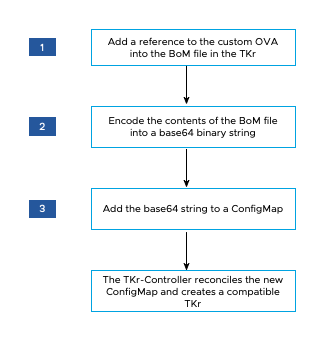
TKr を作成するには:
-
~/.config/tanzu/tkg/bom/ディレクトリから、カスタム イメージの Kubernetes バージョンに対応する TKr BoM を開きます。たとえば、Kubernetes v1.26.8 の場合は、tkr-bom-v1.26.8+vmware.1-tkg.1.yamlのようなファイル名です。ディレクトリに必要な TKr BoM ファイルがない場合は、「デフォルト以外の Kubernetes バージョンを使用してクラスタを展開する」の説明に従って、目的の Kubernetes バージョンのクラスタを展開して、このファイルを取り込むことができます。
-
BoM ファイルで、インフラストラクチャのイメージ定義ブロックを見つけます。vSphere の場合は
ova、AWS の場合はami、Azure の場合はazureです。各イメージ定義ブロックには、osinfo.name、osinfo.version、およびosinfo.archが含まれます。osinfo.nameは OS 名です。たとえば、ubuntuなどです。サポートされている OS のリストを表示するには、「ターゲットのオペレーティング システム」を参照してください。osinfo.versionは OS バージョンです。たとえば、20.04などです。サポートされているバージョンのリストを表示するには、「ターゲットのオペレーティング システム」を参照してください。osinfo.archは OS アーキテクチャです。サポートされる値はamd64です。
-
新しい OS イメージへの参照を追加するには、ターゲット インフラストラクチャに応じて、
ova、ami、またはazureの下にイメージ定義ブロックを追加します。イメージ定義ブロックには、前述のように、osinfo.name、osinfo.version、およびosinfo.archが含まれている必要があります。さらに、イメージ定義ブロックを追加する場合は、次のようにします。-
vSphere:
name:は、OS バージョンを含む OVA の一意の名前です(my-ova-ubuntu-2004など)。version:には、OVA を作成したときにmetadata.jsonで割り当てられた一意のVERSIONを使用します(v1.26.8+vmware.1-myorg.0など)。
注
versionは、metadata.json内の同じVERSIONと完全に一致する必要があります。 - AWS:カスタム イメージを使用する予定のリージョンごとに、既存の
id値形式に従います。ただし、末尾には一意の 16 進数の文字列を使用します(ami-693a5e2348b25e428など)。
BoM ファイルでリージョンの下にイメージが定義されている場合は、カスタム イメージ定義ブロックがそのリージョンの最初にリストされている必要があります。各リージョン内で、クラスタの作成プロセスによって、リストされた最初の適切なイメージが選択されます。
-
-
release.version値で、サフィックスを追加してカスタム バージョンを設定します。プリフィックスを追加してバージョンをカスタマイズしないでください。たとえば、v1.26.8+vmware.1-tkg.1をv1.26.8+vmware.1-tkg.1-mycustomtkrに変更します。 -
前の手順で
release.versionに指定したのと同じカスタム サフィックスを使用して BoM ファイルを保存します。ファイル名にプラス記号 (
+) が含まれている場合は、+を 3 つのダッシュ (---) に置き換えます。たとえば、BOM ファイルを
tkr-bom-v1.26.8---vmware.2-tkg.1-mycustomtkr.yamlとして保存します。
-
-
ファイルのコンテンツをバイナリ文字列に
base64エンコードします。次に例を示します。cat tkr-bom-v1.26.8---vmware.2-tkg.1-mycustomtkr.yaml | base64 -w 0 -
ConfigMap YAML ファイルを作成します。たとえば、
configmap-v1.26.8---vmware.2-tkg.1-mycustomtkr.yamlという名前を付けて、次のような値を指定します。apiVersion: v1 kind: ConfigMap metadata: name: CUSTOM-TKG-BOM labels: tanzuKubernetesRelease: CUSTOM-TKR binaryData: bomContent: "BOM-BINARY-CONTENT"ここで、
CUSTOM-TKG-BOMはConfigMapの名前です。BOM ファイルで指定した TKrrelease.version値を含め、+ 記号を 3 つのダッシュ (—) で置き換える必要があります。たとえば、v1.26.8---vmware.2-tkg.1-mycustomtkrを設定します。CUSTOM-TKRは TKr の名前で、CUSTOM-TKG-BOMに指定した値と一致する必要があります。たとえば、v1.26.8---vmware.2-tkg.1-mycustomtkrなどです。BOM-BINARY-CONTENTは、前の手順で生成したカスタマイズされた BoM ファイルのbase64エンコードされたコンテンツです。
例:
apiVersion: v1 kind: ConfigMap metadata: name: v1.26.8---vmware.2-tkg.1-mycustomtkr labels: tanzuKubernetesRelease: v1.26.8---vmware.2-tkg.1-mycustomtkr binaryData: bomContent: "YXBpVmVyc2lvbjogcnVuLnRhbnp1...." -
ConfigMapファイルを保存し、kubectlコンテキストを TKr を追加する管理クラスタに設定し、次のようにファイルをクラスタに適用します。kubectl -n tkr-system apply -f configmap-v1.26.8---vmware.2-tkg.1-mycustomtkr.yamlTKr コントローラは、
TanzuKubernetesReleaseを作成して、新しいConfigMapオブジェクトを調整します。デフォルトの調整時間は 600 秒です。この遅延を回避するには、TKr コントローラ ポッドを削除します。これにより、ポッドがすぐにリストアされ、調整されます。-
tkr-system名前空間内のポッドを一覧表示します。kubectl get pod -n tkr-system -
TKr コントローラ ポッドの名前を取得します。たとえば、
tkr-controller-manager-f7bbb4bd4-d5lfdのようになります。 -
ポッドを削除します。
kubectl delete pod -n tkr-system TKG-CONTROLLERここで、
TKG-CONTROLLERは TKr コントローラ ポッドの名前です。
-
-
カスタム TKr が追加されたことを確認するには、
tanzu kubernetes-release getまたはkubectl get tkrを実行するか、上記で設定したCUSTOM-TKR値を出力で探します。
カスタム TKr が kubectl および tanzu CLI によって一覧表示されたら、それを使用して以下の説明に従って管理クラスタまたはワークロード クラスタを作成できます。
管理クラスタに Linux イメージを使用する
ノードの基本 OS としてカスタム イメージを使用する管理クラスタを作成するには、次の手順を実行します。
- インストーラ インターフェイスを実行するときに、「基本 OS イメージを選択する」の説明に従って、[OS イメージ (OS Image)] ペインでカスタム イメージを選択します。
詳細については、「基本 OS イメージの選択を生成する方法」を参照してください。
ワークロード クラスタに Linux イメージを使用する
Linux イメージからワークロード クラスタを作成する手順は、上記の「Linux イメージ用の TKr の作成」で TKr を作成したかどうかによって異なります。
-
TKr を作成した場合は、
tanzu kubernetes-release getによってリストされた TKr 名をtanzu cluster createの--tkrオプションに渡します。 -
TKr を作成しなかった場合は、次の手順を実行します。
-
「構成ファイルとオブジェクト仕様」の手順に従って、管理クラスタ構成ファイルをコピーして新しい名前で保存します。
-
新しい構成ファイルで、以下を追加または変更します。
VSPHERE_TEMPLATE: LINUX-IMAGEここで、
LINUX-IMAGEは、「Linux イメージのビルド」で作成した Linux イメージの名前です。CLUSTER_NAMEとその設定が存在する場合は削除します。 -
「ワークロード クラスタの作成」の説明に従って、ワークロード クラスタを展開します。
-